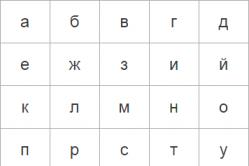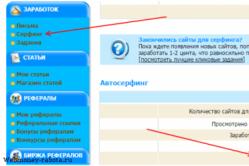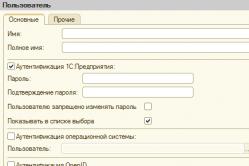Жаропонижающие средства для детей назначаются педиатром. Но бывают ситуации неотложной помощи при лихорадке, когда ребенку нужно дать лекарство немедленно. Тогда родители берут на себя ответственность и применяют жаропонижающие препараты. Что разрешено давать детям грудного возраста? Чем можно сбить температуру у детей постарше? Какие лекарства самые безопасные?
ИВАНЬКОВСКАЯ А.В. , студентка, Нижегородский государственный педагогический университет имени Козьмы Минина (Мининский университет), е-mail: [email protected] , тел. +79302932714. ORSID ID 0000-0002-1702-0716
ПОНАЧУГИН А.В. , к.э.н., доцент кафедры Прикладной информатики и информационных технологий в образовании, Нижегородский государственный педагогический университет имени Козьмы Минина (Мининский университет), е-mail: [email protected] , тел. +79036022121 ORSID ID 0000-0001-5518-5565
Оптимизация операционной системы
для начинающих пользователей
В современный век компьютерных технологий персональный компьютер есть практически у каждого, однако не все в совершенстве владеют практическими навыками работы и настройки ОС для решения конкретных задач. В данной статье анализируются основные показатели эффективности операционной системы, которые будут интересны начинающим пользователям, желающим заняться оценкой вопросов эффективности, мониторинга и оптимизации операционной системы. Дополнительно рассмотрены связь между свойствами, показателями и параметрами эффективности ОС и специальные программы, утилиты для оптимизации работы на ОС
Оптимизация операционной системы обеспечивает максимально эффективную работу компьютера. Проблема оптимизации компьютера заключается в том, чтобы при наименьшей затрате ресурсов обеспечить максимальную работоспособность. Благодаря оптимизации компьютера можно избежать ошибок операционной системы и предустановленного программного обеспечения. Оптимизация связана во многом и с аппаратными средствами компьютера, однако большинство ошибок возникает из-за неверного написания приложения.
Многие исследователи задались вопросом, как можно оптимизировать ОС и устранять ошибки. Так, Таненбаум Э. в своей книге «Современные операционные системы» рассматривает оптимизацию ОС по скорости и по занимаемой памяти. Эндрю Стюарт Таненбаум предлагает несколько методов.
Первый метод заключается в подмене небольших процедур макросами, но имеет свои недостатки: это передача управления процедуре и выделение стека (однонаправленный список, организующийся по принципу last in – first out), а после работы программа должна вернуть управление и результат.
Второй подход заключается в применении макроса в листинге и является более эффективным относительного первого подхода, но сложнее.
Также предложен метод сжатия изображений GIF с помощью языка PostScript, содержащего специальные команды, занимающие всего несколько битов.
Эти данные очень полезны для программиста, однако начинающий пользователь не сможет разобраться в коде, следовательно, необходимоа такая статья, которая бы была посвящена способам оптимизации работы компьютера.
М. Руссинович, Д. Соломон, А. Ионеску в популярной книге «Внутреннее устройство Microsoft Windows» предлагают оптимизировать операционную систему с помощью службы ReadyBoost, технологии ReadyDrive и кэширования, приводя подробные схемы эффекта от применения оптимизатора оперативной памяти.
Другой автор, Гладкий А., в книге «Настройка Windows 7 своими руками. Как сделать, чтобы работать было легко и удобно» рассматривает настройку ОС как важный элемент эксплуатации. В книге подробно рассмотрены всевозможные настройки и кастомизация, например изменение темы оформления, способа переключения раскладки клавиатуры, подключения внешнего устройства, включения специальных возможностей и др.
Ряд исследователей, Назаров С. В., Широков А. И., в учебном пособии «Современные операционные системы» рассматривает оптимизацию ОС с помощью оптимизации страничной виртуальной памяти с рассмотрением конкретных методов. Такой подход не эффективен при возникновении ошибок приложений, и при некорректном исправлении возможно появление новых ошибок.
Кэширования и использования служб порой недостаточно для оптимизации ОС: в определенных случаях предпочтительно использовать другие способы. Технология ReadyDrive имеет свои недостатки относительно оценки ее работы и еефункционирования.
Основные свойства, присущие операционной систем, называются «качество ОС», которое характеризует ее пригодность для конкретного назначения. Следовательно, объективной оценкой эффективности операционной системы является оценка эффективности функционирования компьютерной системы, но при этом эффективность системы не является свойством системы по следующим причинам:
- Оценка уровня эффективности связана с результатами ее функционирования и затраченными на достижение этих результатов ресурсами.
- Эффективность функционирования системы определяется условиями ее использования по целевому назначению и свойствами системы.
- При рассмотрении эффективности как свойство ОС оно противоречит с понятием качества.
- Эффективность ОС зависит от качества ОС, которое, в свою очередь, определяется свойствами ОС и компьютерной системы в целом.
- Под целевым назначением понимается организация процесса функционирования вычислительной системы.
Операционную систему можно определить как:
- Структурная организация (состав, взаимосвязь подсистем и элементов ОС).
- Функциональная организация ОС (взаимодействие, поведение, процесс работы подсистемы и элементов ОС).
- Параметр структурной организации ОС.
- Параметр функциональной организации ОС.
Параметрами ОС являются первичные, не зависимые друг от друга свойства ОС с определенными непрерывными или дискретными значениями, определяющими все остальные ОС.
Исходя из утверждения выше можно сказать, что свойства ОС – это характеристики ОС, определяемые и зависимые от параметров. Свойства ОС отражают возможности ОС по организации функционирования компьютерной системы.
Показателем свойства называется числовое значение функционала, которое отражает некоторые свойства ОС и характеризует уровень качества ОС относительно этого свойства. Связь между свойствами, показателями и параметрами эффективности ОС показана на рис. 1.

Эффективность ОС оценивается по некоторым совокупностям показателей, например:
- совокупность числовых значений показателей (представляет собой обобщенное свойство ОС);
- совокупность условий, определяющих требования по возможным значениям понятий эффективности (называется критерием оценки эффективности).
С помощью общих показателей оценивается эффективность ОС по степени ее соответствия организации вычислительного процесса компьютерной системы в соответствии с заданными требованиями.
На практике используются следующие показатели эффективности операционных систем:
- Производительность (пропускная способность) ОС. Определяется количеством информационных, вычислительных и прочих работ, выполняемых системой за единицу времени, но не характеризуют производительность системы вявном виде, поскольку в значительной степени определяются загрузкой системы.
- Относительная пропускная способность ОС. Это отношение числа выполненных задач за единицу времени к числу задач, поступивших за эту же единицу времени. Относительные пропускные способности могут определяться во всей системе, так и в отдельных ее задачах.
- Время реакции системы – промежуток времени между поступлением задачи на выполнение и получением результатов.
- Коэффициент задержки выполнения работ. Определяется соотношением времени пребывания работы в системе к значению времени выполнения работы.
- Время решения заданного набора функциональных задач.
Частные показатели должны соответствовать целям отыскания таких технических решений, которые при условии удовлетворения требуемым значениям общих показателей позволяют использовать ОС с минимальными затратами напроектирование, разработку и сопровождение и характеризовать техническое совершенство и экономическую целесообразность ОС. Данная группа показателей более обширна по сравнению с группой общих показателей:
- Ресурсоемкость (потребление ресурсов самой вычислительной системой).
- Надежность показателей эффективности.
- Качество выполнения тех или иных задач.
- Качество отдельных компонентов.
- Экономические затраты (затраты времени и средств).
- Коэффициент использования ЦП (определяется отношением времени нахождения ЦП в состоянии вычислений к времени ожидания).
- Коэффициент использования ЦП пользовательскими задачами и ОС.
- Коэффициент эффективности мультипроцессорной работы (определяется отношением производительности системы с одним процессором к производительности системы с двумя и более процессорами).
- Относительные затраты времени на выполнение различных видов программ ОС.
- Использование оперативной и виртуальной памяти.
- Коэффициент загрузки устройства.
- недостаточность ресурсов;
- неверное распределение ресурсов;
- неисправность ресурсов;
- некорректная настройка ресурсов.
Рассмотрим данные причины подробнее: нехватка оперативной памяти приводит к общему снижению производительности системы. Заторы жесткого диска обычно проявляются в паузах при работе приложения. Такие заторы легко устраняются увеличением памяти. Заторы сети могут быть связаны с любым из множества компонентов – маршрутизаторы, переключатели, устройства резервных копий, рабочие станции, серверы и т.д. Для решения такой задачи необходим мониторинг быстродействия сети. Решение заторов сети может сводиться к анализу операционной системы, локальной машины, удаленной машины, вмешательства пользователей, кроме того, необходимо учитывать топологические ограничения сети.
Современные ОС имеют в своем составе средства наблюдения за использованием ресурсов операционной системы. Компьютеры корпорации Microsoft имеют в своем составе следующие средства мониторинга:
- системный реестр;
- оповещения и журналы производительности;
- диспетчер задач.
Первые два компонента предоставляют подробные сведения о ресурсах, используемых конкретными объектами ОС.
Диспетчер задач предоставляет данные о программах и процессах, выполняемых компьютером, а также сведения об использовании процессора и памяти.
Данные о производительности используются для:
- определения рабочей нагрузки и ее влияния на ресурсы системы;
- проверки изменений конфигураций;
- диагностики неполадок в целях оптимизации – например, хорошая программа для оптимизации – CCleaner;
- удаления программами;
- дефрагментации файлов – нужна для сбора и перемещения файлов в начало жесткого диска так, чтобы все свободное место оставалось в конце. Благодаря дефрагментации повышается быстродействие операционной системы икомпьютера в целом. Дефрагментацию жесткого диска необходимо проводить хотя бы раз в месяц;
- исправления ошибками;
- настройки автозагрузки – автозагрузка нужна для того, чтобы не перегружать оперативную память при загрузке.
- очистки диска – позволяет удалить с компьютера временные файлы, загруженные файлы программ, эскизы, отчеты об ошибках и т.д.;
- восстановления системы – позволяет устранить многие неполадки в системе. Восстанавливая систему, отменяются последние изменения в системе, а файлы пользователя остаются без изменений, за исключением установленных программ и драйверов, которые могли вызвать сбой.
Утилита CPU Stress контролирует работу центрального процессора путем его нагрузки с помощью SSE-команд.
- арифметический тест процессора – оценивает производительность выполнения операций с плавающей запятой;
- мультимедийный тест процессора – оценивает производительность системы в работе с мультимедийными данными;
- тест съемный флеш-накопителей – оценивает производительность системы при работе со съемными накопителями;
- тест файловой системы – определяет производительность дисковой (файловой) подсистемы компьютера;
- тест CD-ROM/DVD – оценивает производительность оптических приводов;
- тест пропускной способности памяти – определяет пропускную способность подсистемы памяти при выполнении операций с фиксированной плавающей запятой;
- тест кэша и памяти – определяет пропускную способность подсистемы памяти;
- тест пропускной способности сети – определяет пропускную способность сетевого соединения с выбранным узлом сети.
Кроме того, среди этих модулей есть две тестовые утилиты, оценивающие скорость работы интернета.
В заключение можно сказать, что оптимизация ОС – одна из сложнейших задач для пользователей ПК, которая требует выбора между оптимизацией по скорости и по занимаемой памяти, что, в свою очередь, влечет за собой многочисленные настройки, мониторинг и даже математические вычисления и т.п. При оптимизации программ чаще всего приходится.
Основными способами повышения быстродействия компьютера являются:
- Понижение затрат на оснащение с помощью проверки программного обеспечения.
- Повышение работы пользователя.
- Повышение надежности при снижении нагрузок на оснащение.
- Сокращение числа ошибок приложений.
Так или иначе, невозможность эффективно работать без оптимизированной операционной системы доказана. Перед пользователем стоит задача выбора актуальных, ресурсоемких, производительных средств оптимизации и мониторинга операционных систем.
- Таненбаум Э., Бос Х. Т18 Современные операционные системы. 4-е изд. – СПб.: Питер, 2015. – 1120 с.: ил. – (Серия «Классика computer science»). ISBN 978-5-496-01395-6.
- Руссинович М., Соломон Д., Ионеску А. Внутреннее устройство Microsoft Windows, 6-е изд. – СПб.: Питер, 2013.– 800 с.
- Назаров С. В., Широков А. И. Современные операционные системы: учебное пособие. – Интернет-университет информационных технологий, 2011. –280 с.
- Гладкий А. Настройка Windows 7 своими руками. Как сделать, чтобы работать было легко и удобно. – ЛитРес, 2012. – 194 с.
- Карп Д. Хитрости Windows 7. Для профессионалов. – СПб.: Питер, 2011. –172 с.
- Груман Г. Mac OS X Lion. Библия пользователя. – Диалектика, 2012. – 912 с.
- Стеркин В. Ускорение загрузки Windows. – Самиздат, 2012. – 38 с.
- Батаев Л.В., Налютин Н.Ю., Батаев А.В. Операционные системы и среды. – М.: Академия, 2014. – 268 с.
- Жидков О. М. Сетевые операционные системы. – Лаборатория книги, 2011. –114 с.
- Национальный открытый университет «ИНТУИТ» – Операционная система Microsoft Windows XP. – 2016. – 375 с.
Ключевые слова: настройка, операционные системы, эффективность.
Optimization of the operating system for beginners
Ivankovskaya A.V. , student, Nizhny Novgorod State at the Pedagogical University named after Kozma Minin (Mininsky University), e-mail: [email protected], tel. +79302932714. ORSID ID 0000-0002-1702-0716
Ponachugin A.V. , Ph.D., Associate Professor, Department of Applied Informatics and Information Technologies in Education, Nizhny Novgorod State Pedagogical University named after Kozma Minin (Mininsky University), e-mail: [email protected], tel. +79036022121 ORSID ID 0000-0001-5518-5565
Abstract: In the modern age of computer technology the personal computer have virtually everyone, but not all are fluent in practical skills and configure the operating system for specific tasks. This article analyzes the main indicators of the effectiveness of the operating system, which will be interesting for novice users who want to do the assessment of the effectiveness, monitoring and optimization of the operating system. Additionally, the authors examined the connection between the article properties, indices and parameters of operating efficiency and special programs, utilities to optimize the OS.
Keywords: setting, OS, efficiency.
Производительность компьютера зависит и от мощности аппаратных компонентов, и от правильно настроенной работы операционной системы. Мало пользы от увеличения объёма оперативной памяти, если она забита бесполезными программами. Мощный процессор не ускорит работу, если будет ограничен для экономии заряда батареи. Тонкая настройка Windows может заметно оптимизировать работу системы без дополнительных материальных затрат.
Что влияет на производительность системы
Производительность Windows 7 определяется многими факторами, одна часть которых является результатом компромисса между мощью, удобством и расходом батареи, а другая зависит от «ухоженности» компьютера. Поэтому для увеличения быстродействия необходимо настроить систему на максимальную производительность и устранить все препятствия для её нормальной работы.
Возможно, опытный пользователь захочет самостоятельно отладить каждый элемент системы и настроить компьютер под свои нужды. Для остальных лучшим решением будет воспользоваться специальными программами для тонкой настройки системы (твикерами), которые в удобном и понятном виде показывают проблемы и помогают их устранить.
Программы для оптимизации (бесплатные и платные)
Программ, основным предназначением которых является улучшение работы Windows 7, на рынке представлено много. Существуют универсальные большие приложения и маленькие специализированные утилиты, программы с множеством настраиваемых опций и с одной «красной кнопкой». Большинство программ имеют дополнительные функции, не имеющие прямого отношения к быстродействию, но также важных для пользователя, например, защиты личных данных.
Универсальные
Как правило, универсальные программы обладают большим набором утилит оптимизации, но при этом являются платными. Бесплатно распространяются пакеты с ограниченным функционалом либо устаревшие версии.
Advanced SystemCare
Универсальное приложение Advanced SystemCare представляет собой внушительный комплект средств тонкой настройки Windows, защиты от вредоносных, шпионских и рекламных программ. Специальные утилиты устраняют проблемы реестра, настроек безопасности и операций с промежуточными файлами. На сегодняшний день приложение является одним из лучших в данной категории.
 Доступны три режима ускорения
Доступны три режима ускорения
В данной публикации, мы постараемся объяснить, для чего требуется настройка Windows и что подразумевается под словами "оптимизация операционной системы ".
Через несколько месяцев после покупки стационарного компьютера или ноутбука, вы начинаете замечать, что он уже не работает также быстро и стабильно как раньше.
Операционная система, а также некоторые приложения, запускаются по несколько минут, в трее появились значки программ которых вы никогда не устанавливали, иногда компьютер "зависает" или самопроизвольно перезагружается.
Подобные неприятности могут исчисляться десятками, но суть их сводится к одному - ваш ноутбук или стационарный компьютер работает медленно и нестабильно.
Самый простой, быстрый и недорогой выход из сложившейся ситуации - операционной системы. Но как поступить, если на компьютере всего один жесткий диск, который изначально не был "разбит" на разделы? Данные для авторизации на многих сайтах нигде не записаны, диски с драйверами давно утеряны... в общем вариант с переустановкой ОС вам совершенно не подходит.
Разумеется, для опытного пользователя, все вышеперечисленное не является проблемой. Жесткий диск, при помощи специального программного обеспечения, можно разделить на две части и переместить все важные файлы на созданный раздел, логины и пароли можно без труда извлечь из любого браузера или сделать запрос на получение новых данных, все необходимые драйверы скачать из сети интернет... после чего, произвести инсталляцию новой операционной системы.
Но для подавляющего большинства пользователей, подобные процессы фактически невыполнимы. Поэтому многие из них, пытаются ускорить работу компьютера при помощи различных программ, которые обещают фантастический прирост производительности сразу после установки и запуска. К сожалению, чаще всего, это лишь осложняет ситуацию или приводит к полной неработоспособности системы.
Наши мастера могут быстро и качественно оптимизировать работу компьютера
без переустановки операционной системы:
- удалить бесполезные программы;
- Windows;
- очистить систему от ненужных файлов;
- дефрагментировать жесткий диск;
- отключить не требующиеся службы;
- оптимизировать системный реестр;
- обновить драйверы;
Помимо оптимизации на программном уровне, наш специалист подскажет каким образом можно производительность вашего компьютера в несколько раз и что для этого необходимо.
С нами любым удобным для вас способом и наши сервис-инженеры незамедлительно окажут вам профессиональную компьютерную помощь. Настройка и оптимизация операционной системы вашего ноутбука или стационарного компьютера, будет выполнена на самом высоком уровне и по приемлемой цене.
Гарантируем, вы останетесь довольны качеством нашей работы!
Человеческая память обладает замечательной способностью забывать данные, которые нами долгое время не используются. Таким образом, мы накапливаем ту информацию, которая больше всего нужна (или которая часто используется). Если сравнивать мозг с компьютером, то у последнего есть один существенный недостаток - он не уничтожает, а только складирует, захламляя пространство жесткого диска, оперативной памяти и т.д. Из-за этого работоспособность машины снижается, а вместе с ней снижается и Ваше настроение.
Можно ли сделать что-нибудь, для того, чтобы компьютер работал как часы, но при этом не переустанавливая Windows? Да. Обсуждением этого вопроса мы сейчас и займемся.
Итак, начнем с самого простого - удаление данных с жесткого диска (чистка). За время пользования компьютером, на ЖД собирается достаточно много ненужных файлов:
Устаревшие инсталляторы программ;
Одинаковые (одни и те же файлы, записанные в разные папки; в основном это касается музыки, фотографий и клипов);
Автоматически создаваемые (резервные копии, файлы cookies, временные файлы);
В итоге, каким бы большим не было свободное пространство жесткого диска, его ресурсы рано или поздно исчерпаются. А чем меньше свободного места, тем больше времени нужно для обработки данных (особенно касается диска С:, т.к. на нем устанавливается ОС, все программы и приложения). Есть два способа борьбы с «мусором». Первый - ручная чистка (долгий и неблагодарный процесс), второй - использование специализированных программ, коих в сети интернет великое множество.
Оптимизация ОС Windows на самом-то деле задача простая. Особенно если к ней грамотно подойти. А для того, чтобы это сделать, мы продолжим. Следующей полезной операцией является дефрагментация. Коротко расскажем о том, что это такое. На дисках постоянно создаются, форматируются и удаляются файлы. Если на диске мало места, или файл слишком большой, чтобы записать его целиком, то он разбивается на фрагменты. Данная процедура снижает скорость чтения информации, но при этом файл успешно записывается. Дефрагментация диска позволяет перераспределить файлы так, чтобы они были в неделимых областях.
Особенно ощущается снижение скорости при фрагментации файла подкачки («дополнительная» оперативная память, которая создана за счет ресурса диска). Обычно он находится на «С:». Дефрагментацию можно произвести с помощью встроенной утилиты или же скачать специальную программу, которая выполнит эту же процедуру. Разница: часть людей считает, что встроенный дефрагментатор Windows полностью не справляется с поставленной задачей, поэтому пользуются сторонней утилитой. Оптимизация настроек Windows требует времени, поэтому подойдите к ней серъезно. Итак, продолжаем.
Вместе с загрузкой Windows автоматически загружаются и другие программы. Если часть из них несет непосредственную пользу (антивирусы, фаерволы), то некоторые просто захламляют «эфир» или даже причиняют вред (в основном это касается вирусов и троянов). Управление автозагрузкой можно совершить двумя способами:
Зайти в меню Пуск, затем в Программы и выбрать Автозагрузка. Минус такого действия - в данном меню отображается только часть файлов, которые загружаются автоматически.
Чтобы получить доступ ко всем процессам автозагрузки (и даже подгружаемым процессам) заходим в меню Пуск, выбираем Выполнить и в поле открывшегося окна вводим msconfig затем нажимаем Ок или Enter. Во вкладке Автозагрузки можно увидеть все загружаемые программы.
Из личного опыта советую программку Usb guard. Она неплохо защищает от вирусов автозагрузчиков, поэтому пригодится всем и каждому.
С управлением автозагрузкой разобрались, идем дальше. Многие знают, что оперативная память нужна для качественной и быстрой работы компьютера, однако практически никто не знает, что для лучшей работы вашей «машины» требуется проводить оптимизацию «оперативки». Если в течении долгого времени не делать перезагрузку, скорость работы постепенно снижается. То же самое касается пользования компьютером после выхода из «тяжелых» программ. Система начинает работать медленнее. Для оптимизации оперативной памяти есть множество утилит, но я бы выделил Memory Interleave Enabler, Auslogics BoostSpeed, WinRamTurbo XP которые мне очень импонируют.
Оптимизация настроек компьютера зависит и от системного реестра (в нем записываются настройки программ и системы в общем). Данный функционал очень часто используется компьютером, даже если вы ничего не делаете. О его важности может сказать такой факт: при отсутствии реестра установленные программы не запустятся, и потребуется их полная переустановка (в основном это происходит после переустановки ОС).
Редактор реестра можно вызвать следующим образом: нажимаем Пуск, затем Выполнить. В поле открывшегося окна вводим regedit и нажимаем Ok или Enter. В открывшемся окне слева можно наблюдать список разделов, справа - его параметры. Если Вы не хотите убивать кучу времени на новые настройки, советуем скачать программы оптимизации. Они позволят настроить систему так как вы захотите, а после переустановки Windows можно будет загрузить сохраненные настройки и продолжать работу.
В двух словах скажем о настройке сети. Иногда медленная загрузка страниц зависит не столько от провайдера, сколько от выбора неправильных настроек (сетевых карт, соединений, параметров модема). Именно поэтому работа сети может быть нестабильной. Предварительно нужно указать правильный тип соединения (dial-up модем, локальная сеть или выделенная линия). Далее все настройки Вы получите автоматически (если не указана ручная настройка).
Как видите, оптимизация ОС Windows дело не хлопотное, если хорошо разобраться. Что делать, если у Вас что-то не получилось, или хотите доверить подобную операцию знающим людям? Обращайтесь в компанию «КЛиК». Компьютерные специалисты оптимизируют систему в максимально сжатые сроки, потратив при этом минимум Вашего времени и денег. Настройка Windows для нас - пара пустяков.
Как вы знаете, Windows 7 получила более значительные улучшения во времени загрузки и отклика системы по сравнению с её предшественницей Windows Vista . Были внесены существенные изменения, позволившие системе не расходовать всю системную память при открытии большого количества окон проводника, оптимизированы системные службы и процессы.
В данной статье мы рассмотрим:
- оптимизацию работы меню пуск
- оптимизацию работы жесткого диска в Windows 7
- оптимизацию скорости копирования и перемещения файлов в Windows 7
- оптимизацию работы с драйверами Windows 7
- оптимизацию времени загрузки Windows 7
- ускорение процесса просмотра эскизов изображений
- ускорение завершение работы Windows 7
Обратите внимание на то, что часть рассмотренных методов ускорения работы Windows 7 основываются на отключении какого-либо рода задач, упрощении или улучшении функциональности системы для более удобного ее использования. Т.е. по сути вы выбираете между удобством и производительностью.
Пути оптимизации Windows 7
1. Ускорение работы меню пуск.Определение недавно установленных программ, а также подсветка этих недавно установленных программ занимает у системы некоторое время при каждом открытии меню пуск. Вы можете сэкономить это время.
Для этого вам необходимо перейти к настройке меню пуск: в свойствах «Панель задач и меню Пуск»
(для активации перейдите в панель управления Windows 7: Пуск -> Панель управления
). Перейдите в закладку «Меню Пуск»
и нажмите на кнопку «Настроить»
.
 Рисунок 1. Настройка меню "Пуск"
Рисунок 1. Настройка меню "Пуск"
Уберите галочку «Выделять недавно установленные программы»
, после чего нажмите «Применить»
.
 Рисунок 2. Отключение выделения недавно установленных программ
Рисунок 2. Отключение выделения недавно установленных программ
Для того чтобы уменьшить паузу, при появлении окна меню пуск, перейдите в редактор реестра (команда «regedit»
в диалоге «Найти программы и файлы»
).
 Рисунок 3. Запуск редактора реестра
Рисунок 3. Запуск редактора реестра
После запуска редактора реестра (regedit.exe
) перейдите в ветку HKEY_CURRENT_USER -> Control Panel -> Desktop
(рис. 4).
 Рисунок 4. Выбор необходимой ветки реестра
Рисунок 4. Выбор необходимой ветки реестра
Измените значение ключа MenuShowDelay
с «400»
на «50»
. Пауза значительно сократится.
 Рисунок 5. Изменение паузы при отображении окна
Рисунок 5. Изменение паузы при отображении окна
2. Оптимизация работы жесткого диска в Windows 7
Эта опция знакома еще со времен Windows XP , но если в XP она была изначально включена, то в Windows 7 оптимизацию жестких дисков посчитали лишней и по умолчанию она отключена. Сейчас мы рассмотрим метод включения данной опции.
Заходим в Пуск -> Панель управления -> Диспетчер устройств -> Дисковые устройства -> (выбираем свой жесткий диск) -> Свойства -> Политика...
и ставим там галочку напротив пункта «Отключить очистку буфера кэша записей Windows для этого устройства»
.
 Рисунок 6. Отключение очистки буфера кэша записей Windows
Рисунок 6. Отключение очистки буфера кэша записей Windows
Теперь в этом же «Диспетчере устройств»
раскрываем другую ветку - «IDE ATA/ATAPI контроллеры (IDE ATA/ATAPI Controllers)»
, после чего в свойствах всех каналов ATA (ATA Channel 0, ATA Channel 1
и т.д.) во вкладке «Дополнительные настройки (Advanced Settings)»
проверяем, стоит ли галочка на «Задействовать/Включить DMA (Enable DMA)»
.
 Рисунок 7. Включение режима DMA
Рисунок 7. Включение режима DMA
Если галочка не стоит – установите ее.
3. Ускорение копирования и перемещения файлов в Windows 7
Windows 7
получила еще одну интересную особенность - удаленное разностное сжатие.
С одной стороны эта опция вычисляет и передает различие между двумя объектами, минимизируя объем передаваемых данных, но с другой – это отнимает время на калькуляцию.
Вы можете отключить эту функцию. Для этого перейдите в Пуск -> Панель управления -> Программы и компоненты -> Включение и отключение компонентов Windows -> Удалённое разностное сжатие (необходимо снять галочку)
.
 Рисунок 8. Отключение разностного сжатия
Рисунок 8. Отключение разностного сжатия
4. Отключение проверки цифровой подписи драйверов
Данное действие также может немного увеличить скорость работы системы (при установке новых драйверов). Для отключения данной опции в Windows 7 выполните следующие действия:
Выполните в «Пуске»
gpedit.msc
.
 Рисунок 9. Запуск панели администрирования
Рисунок 9. Запуск панели администрирования
Затем перейдите по следующему пути:
Конфигурация пользователя -> Административные шаблоны -> Система -> Установка драйвера -> Цифровая подпись драйверов устройств
. В этом окне необходимо выбрать режим "Отключено"
.
 Рисунок 10. Отключение проверки цифровой подписи драйверов
Рисунок 10. Отключение проверки цифровой подписи драйверов
5. Ускорение загрузки Windows 7
Мы можем выиграть еще несколько секунд, правда данный совет относится к тем пользователям, которые работают на многоядерных процессорах с Windows 7
в качестве операционной системы.
Итак, выполните следующие действия:
Введите MSCONFIG в поле поиска меню «Пуск» и нажмите клавишу «Enter» .
В открывшемся окне перейдите на вкладку и нажмите на кнопку «Дополнительные параметры (Advanced options)»
.
 Рисунок 11. Дополнительные параметры оптимизации системы
Установите флажок напротив пункта «Число процессоров (Number of processors)»
и в выпадающем меню под этим пунктом выберите максимальное число ваших ядер (2 или 4).
Рисунок 11. Дополнительные параметры оптимизации системы
Установите флажок напротив пункта «Число процессоров (Number of processors)»
и в выпадающем меню под этим пунктом выберите максимальное число ваших ядер (2 или 4).
 Рисунок 12. Установка числа процессоров для систем с многопоточными процессорами
Рисунок 12. Установка числа процессоров для систем с многопоточными процессорами
Нажмите «Ок»
и перезагрузите систему, чтобы увидеть довольно ощутимую разницу в скорости загрузки Windows 7
.
6. Ускорение просмотра эскизов (миниатюр).
Вы можете увеличить скорость просмотра эскизов (миниатюр) в Windows 7 . Для этого вам необходимо выполнить следующие действия:
Введите regedit (без кавычек) в поле поиска меню «Пуск» и нажмите клавишу «Enter» .
Перейдите в ветку «HKEY_CURRENT_USER -> Control Panel -> Mouse»
.
 Рисунок 13. Выбор нужной ветки реестра для оптимизации паузы при отображении эскизов
Рисунок 13. Выбор нужной ветки реестра для оптимизации паузы при отображении эскизов
Дважды щелкните на параметре MouseHoverTime
и измените его значение на 100
.
 Рисунок 14. Установка нового значения
Рисунок 14. Установка нового значения
7. Уменьшение времени выключения Windows 7
Время завершения работы Windows 7 можно заметно уменьшить. Однако это довольно варварский способ: мы уменьшаем время, которое отводится процессу на завершение работы программы, после чего программа будет завершена принудительно.
Введите regedit в поле поиска меню «Пуск» и нажмите клавишу «Enter» .
Перейдите в ветку HKEY_LOCAL_MACHINE -> System -> CurrentControlSet -> Control
.

Рисунок 15. Выбор необходимого ключа реестра
Измените значение параметра «WaitToKillServiceTimeout»
со значения 12000
(12 секунд) на 2000
(2 секунды).
 Рисунок 16. Изменение значения.
Рисунок 16. Изменение значения.